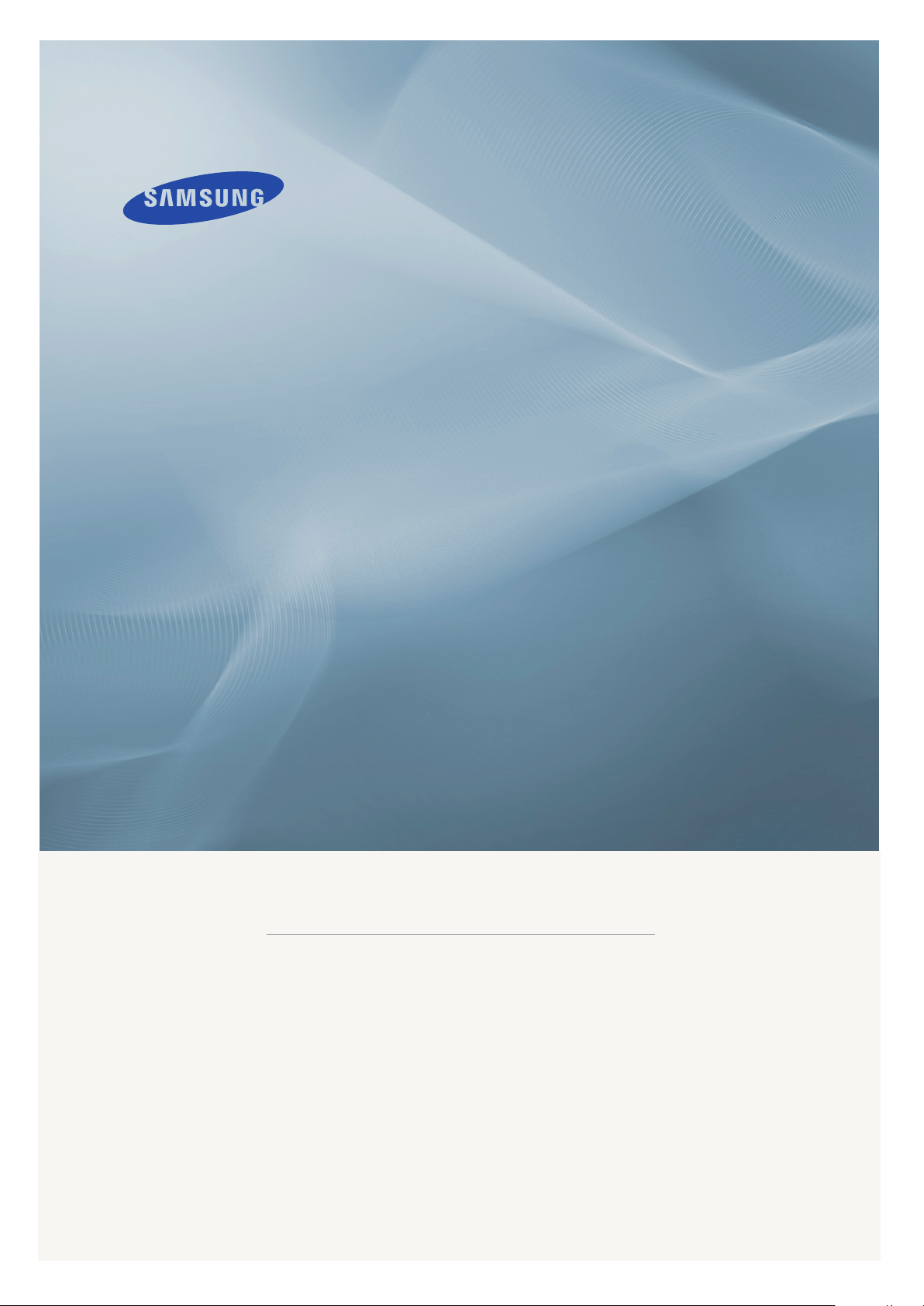
LCD MONITOR
quick start guide
226UX
ii
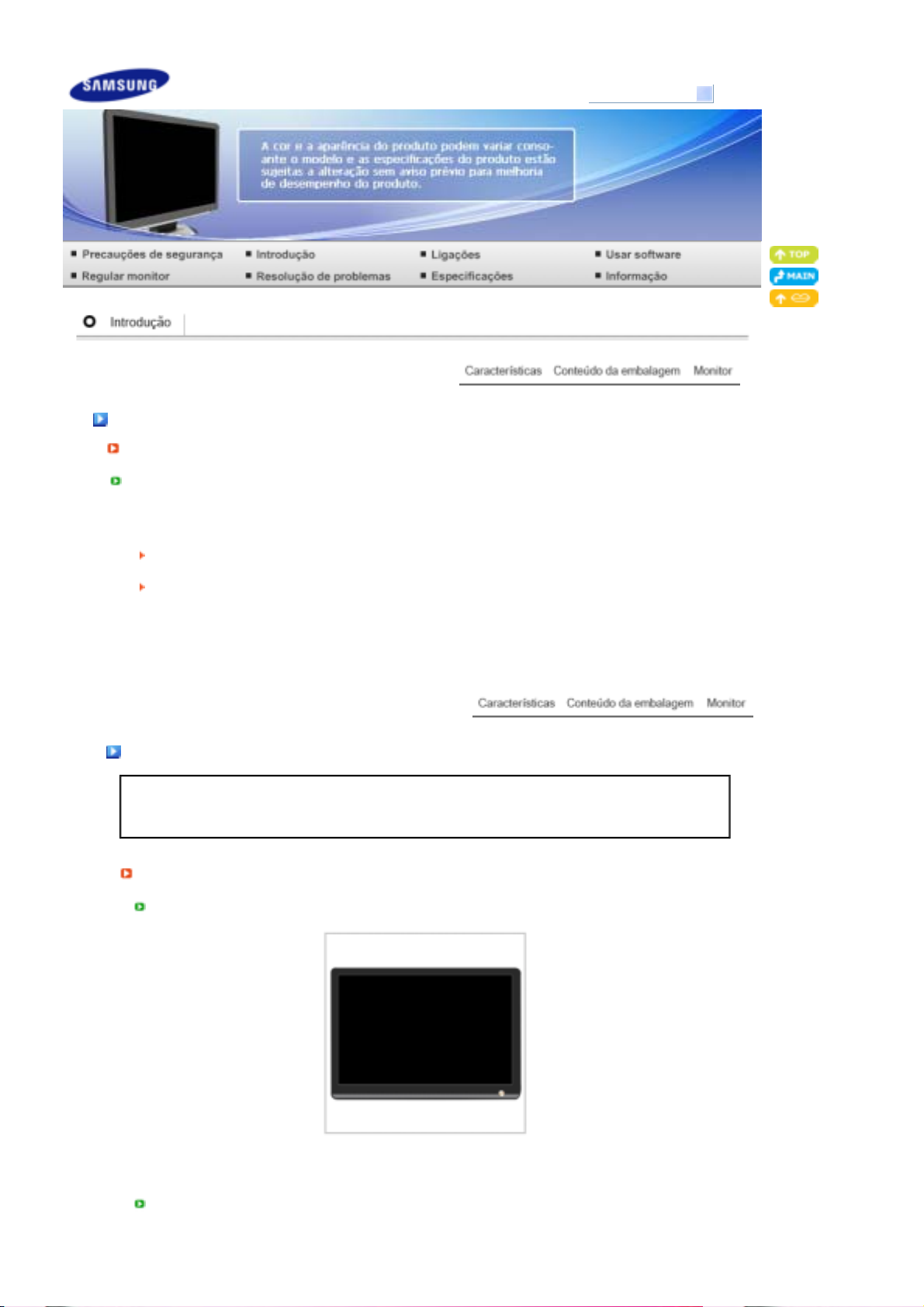
r
r
p
p
Modelo
SyncMaster 226UX
Características
RTA Monito
RTA (Response Time Accelerator)
É uma função que acelera a velocidade de resposta do painel de maneira a obter uma imagem de
vídeo mais nítida e natural.
RTA Ligado Activa a função RTA para que o painel funcione com uma velocidade de resposta
mais rápida do que a original.
RTA Deslig. Desactiva a função RTA para que o painel funcione com a velocidade de resposta
original.
Conteúdo da embalagem
Certifique-se de que os seguintes artigos estão incluídos com o monitor.
Desembala
De
ois de instalar o apoio
Se faltar um artigo ontacte o seu representante.
Contacte um representante local para comprar itens opcionais.
Monitor
ois de dobrar o apoio
De
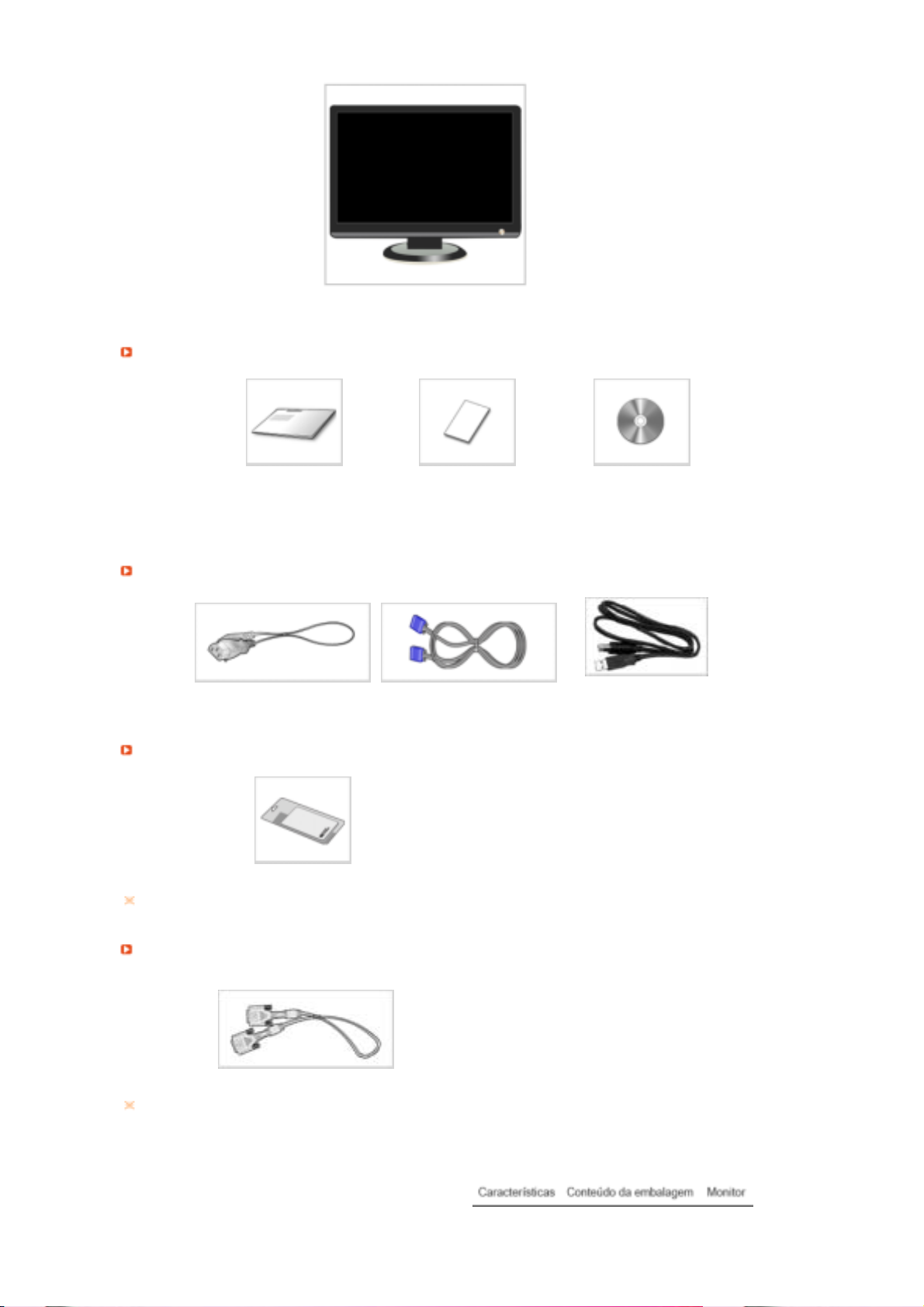
Manual
V
Monitor e Suporte simples
Manual do Utilizador,
Controlador do Monitor,
software Natural Color,
software MagicTune™
Guia de Rápida Instalação
Cartão de garantia
(não está disponível em
todos os locais)
Cabo
Cabo de alimentação Cabo de Conexão Cabo USB
Outros
Pano de limpeza
Só é fornecido para produtos com acabamento preto polido como uma característica do produto.
endido em separado
Cabo DVI
Só vai ser aplicado a modelos pretos e brilhantes.
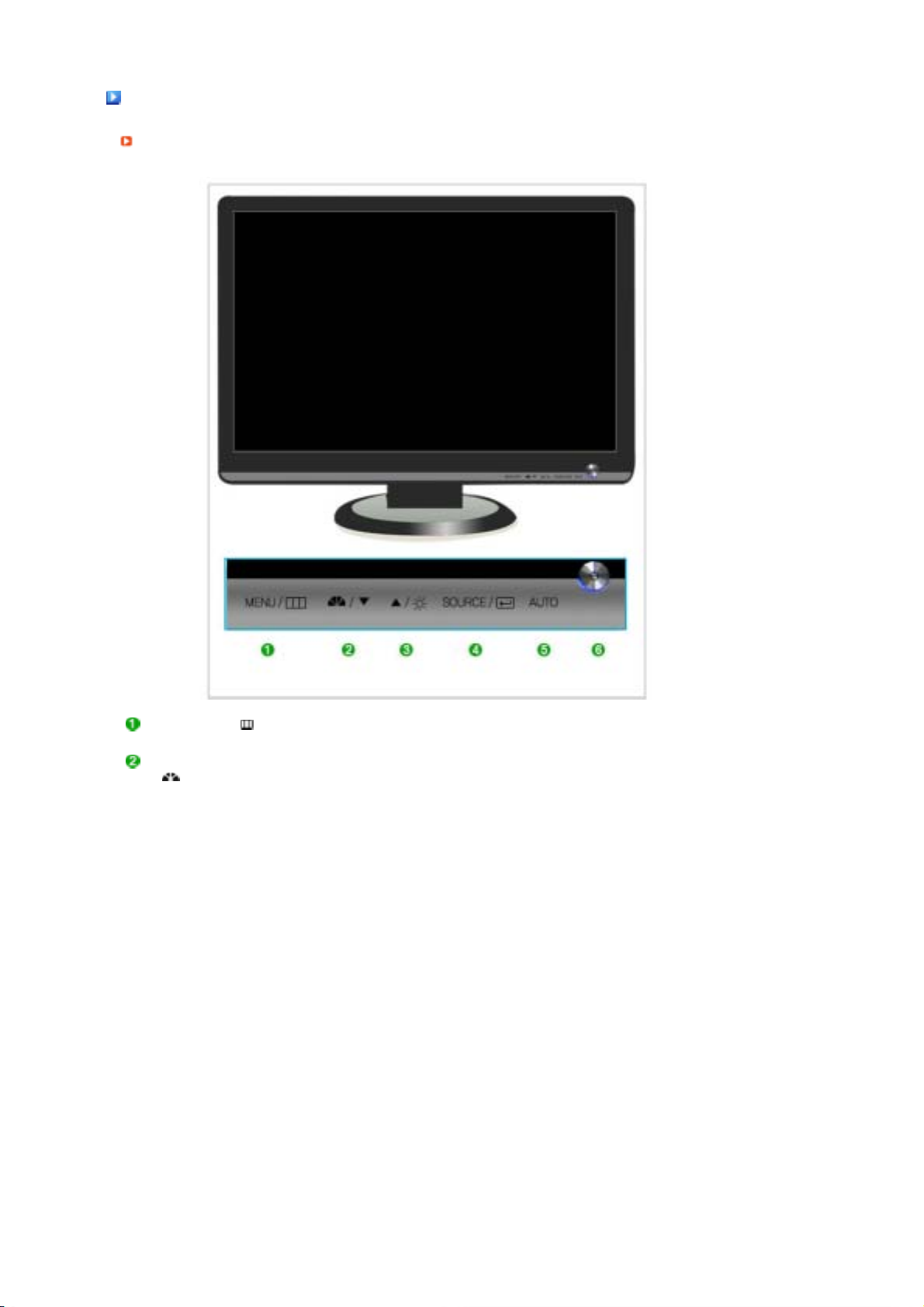
Monito
r
Parte frontal
Botão MENU [ ]
Botão MagicBright™
[]
Abre o menu OSD. Também utilizado para sair do menu OSD ou
regressar ao menu anterior.
MagicBright™ é uma nova função que possibilita o ambiente de
visualização ideal dependendo do conteúdo da imagem que está a
ver. Actualmente, estão disponíveis 7 modos diferentes : Pessoal,
Texto, Internet, Jogo, Esporte e Filme, Contraste dinâm. Cada modo
tem o seu próprio valor de brilho pré-configurado. Pode seleccionar
facilmente uma das 7 definições, carregando simplesmente no botão
'MagicBright™'.
1) Pessoal
Apesar de os valores serem cuidadosamente escolhidos pelos
nossos técnicos, os valores pré-configurados podem não ser os
mais adequados aos olhos do utilizador, dependendo das
preferências deste.
Se for este o caso, ajuste o Brilho e o Contraste utilizando o menu
OSD.
2) Texto
Para documentação ou trabalhos que envolvam texto complexo.
3) Internet
Para trabalhar com uma mistura de imagens, tais como texto e
gráficos.
4) Jogo
Para assistir a programas de televisão, tais como de jogos.
5) Esporte
Para assistir a programas de televisão, tais como de desporto.
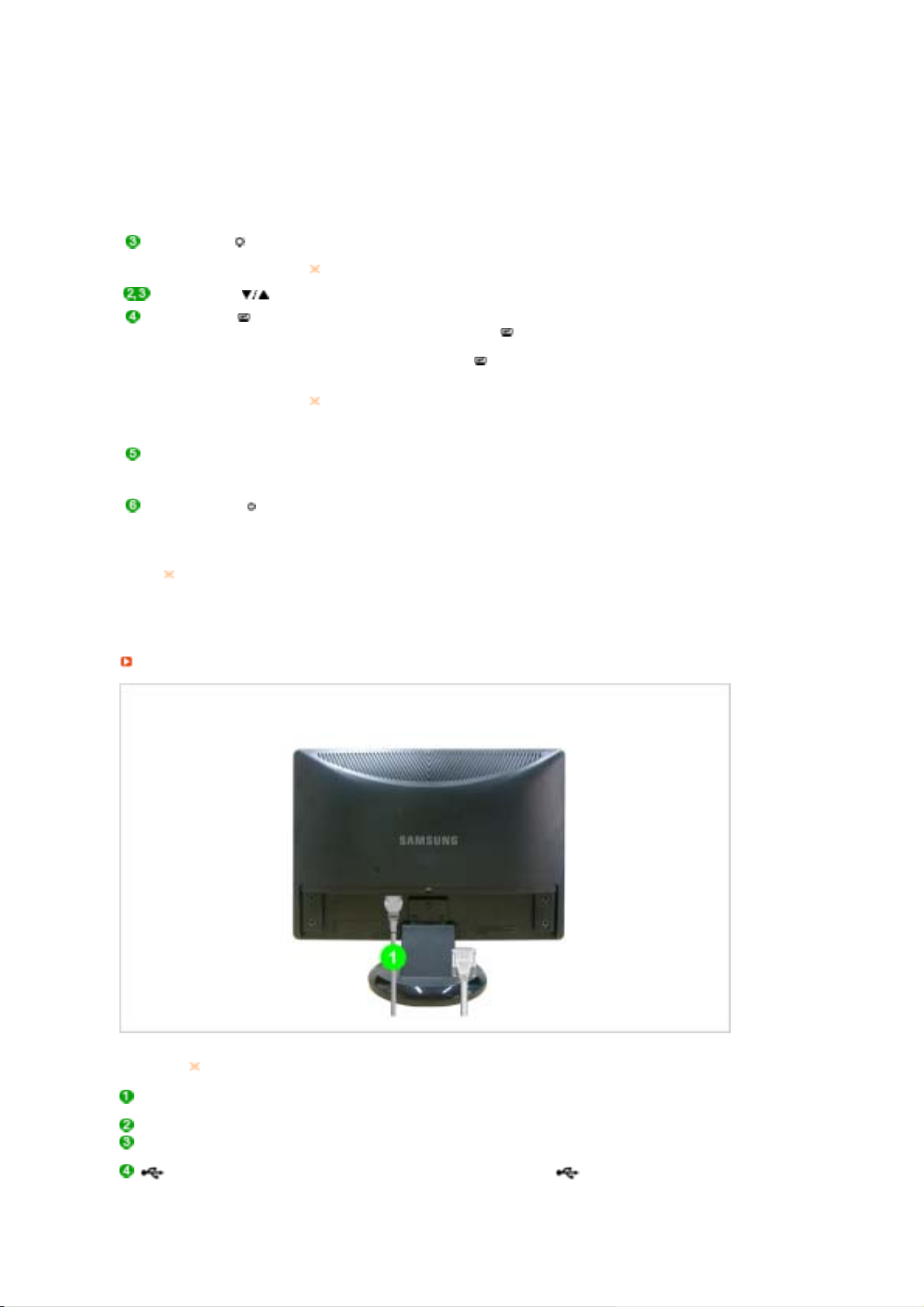
6) Filme
A
Para assistir a filmes, tais como em DVD ou Video CD.
7) Contraste dinâm.
A opção Dynamic Contrast (Contraste dinâmico) detecta
automaticamente a distribuição do sinal visual e ajusta de modo a
criar um contraste ideal.
>> Clique aqui para visualizar um clip de animação.
Botão Brilho [ ]
Botão Ajustar [ ] Regula as opções no menu.
Botão Entrar [ ] /
Botão SOURCE
Botão AUTO Utilize este botão para aceder directamente à função de ajuste
Botão Ligação [ ] Utilize este botão para ligar e desligar o monitor.
Indicador de energia Esta luz é azul durante o funcionamento normal e pisca a azul
Consulte a secção PowerSaver do manual para obter mais informação sobre as funções
de poupança de energia. Para poupar energia, desligue o monitor quando não está a ser
utilizado ou quando o abandona durante longos períodos de tempo.
Parte traseira
Quando o OSD não está no ecrã, prima o botão para ajustar o brilho.
>> Clique aqui para visualizar um clip de animação.
Não está disponível no modo MagicBright™ de Contraste dinâm.
Activa uma opção de menu realçada. /
Quando prime o botão 'SOURCE/ ' [Fonte] e, em seguida,
selecciona o sinal de vídeo enquanto o OSD está desactivado. (Se
carregar no botão 'SOURCE/ ' para alterar o modo de entrada,
aparece uma mensagem a indicar o modo actual no canto superior
esquerdo do ecrã –Sinal de entrada Analógico, Digital ou USB.)
Se utilizar o monitor como um monitor de tipo USB (quando ligado
através de um cabo USB), clique no ícone Enter para seleccionar o
modo USB.
automático.
>> Clique aqui para visualizar um clip de animação.
quando as suas regulações são gravadas no monitor.
configuração da parte de trás do monitor pode variar de produto para produto.
Porta POWER Ligue o cabo de alimentação do monitor à porta de alimentação situada
Porta DVI IN (HDCP) Ligue o cabo DVI à porta DVI IN (HDCP) na parte de trás do monitor.
Porta RGB IN Ligue o cabo de sinal à porta D-sub de 15 pinos na parte de trás do
Terminal de ligação USB
na parte de trás do monitor.
monitor.
UP (Porta USB Upstream):
USB do computador com o cabo USB.
Ligue a porta
do monitor e a porta
UP
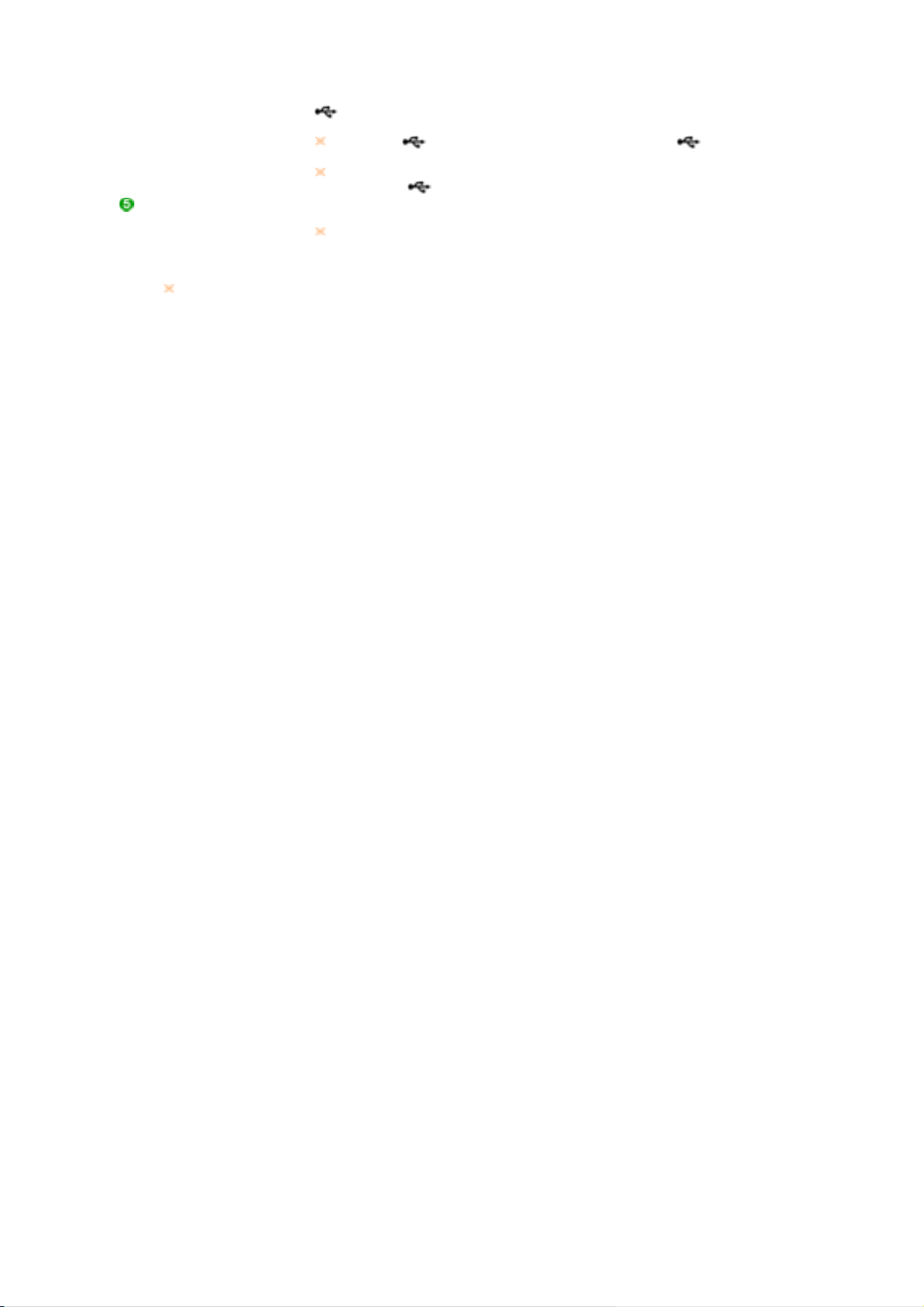
DOWN (Porta USB Downstream):
Dispositivo de bloqueio
Kensington
Consulte a secção Ligação do Monitor para obter mais informação sobre as ligações dos
cabos.
O dispositivo de bloqueio Kensington serve para 'fixar' fisicamente o
sistema quando o utilizar num local público.
do monitor USB e um dispositivo USB.
DOWN
Para utilizar DOWN (Porta Downstream), é preciso ligar UP
(Cabo Upstream ) ao PC.
Utilize o cabo USB fornecido com este monitor para fazer a ligação
entre a porta UP do monitor e a porta USB de um computador.
O dispositivo de bloqueio tem que ser adquirido separadamente.
Para saber como utilizar um dispositivo de bloqueio, contacte o
estabelecimento onde foi adquirido.
Utilize o cabo USB para ligar a porta
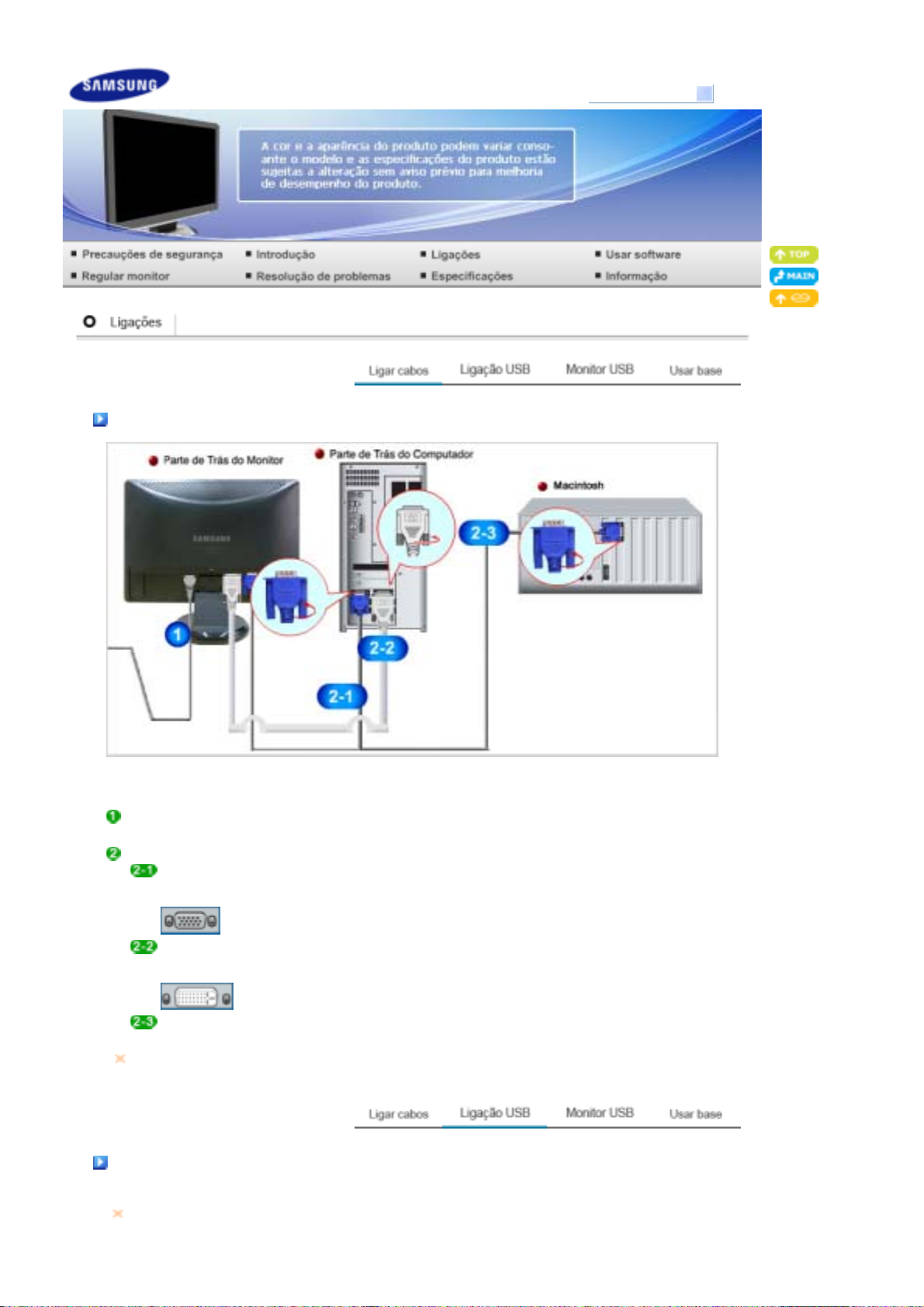
Modelo
SyncMaster 226UX
Ligar cabos
Ligue o cabo de alimentação do monitor à porta de alimentação situada na parte de trás do monitor.
Insira o cabo de alimentação do monitor numa tomada que esteja próxima.
Utilize uma ligação adequada ao seu computador.
Utilizar o conector D-sub (analógico) na placa de vídeo.
- Ligue o cabo de sinal à porta D-sub de 15 pinos na parte de trás do monitor.
[RGB IN]
Utilizar o conector DVI (digital) na placa de vídeo.
- Ligue o cabo DVI à porta DVI IN (HDCP) na parte de trás do monitor.
[DVI IN (HDCP)]
Ligado a um Macintosh.
- Ligue o monitor ao computador Macintosh utilizando o cabo de ligação D-sub.
Se o monitor e o computador estiverem ligados por cabos, pode ligá-los e utilizá-los.
Ligação USB
Pode utilizar um dispositivo USB como um rato, teclado, Memory Stick ou unidade de disco rígido
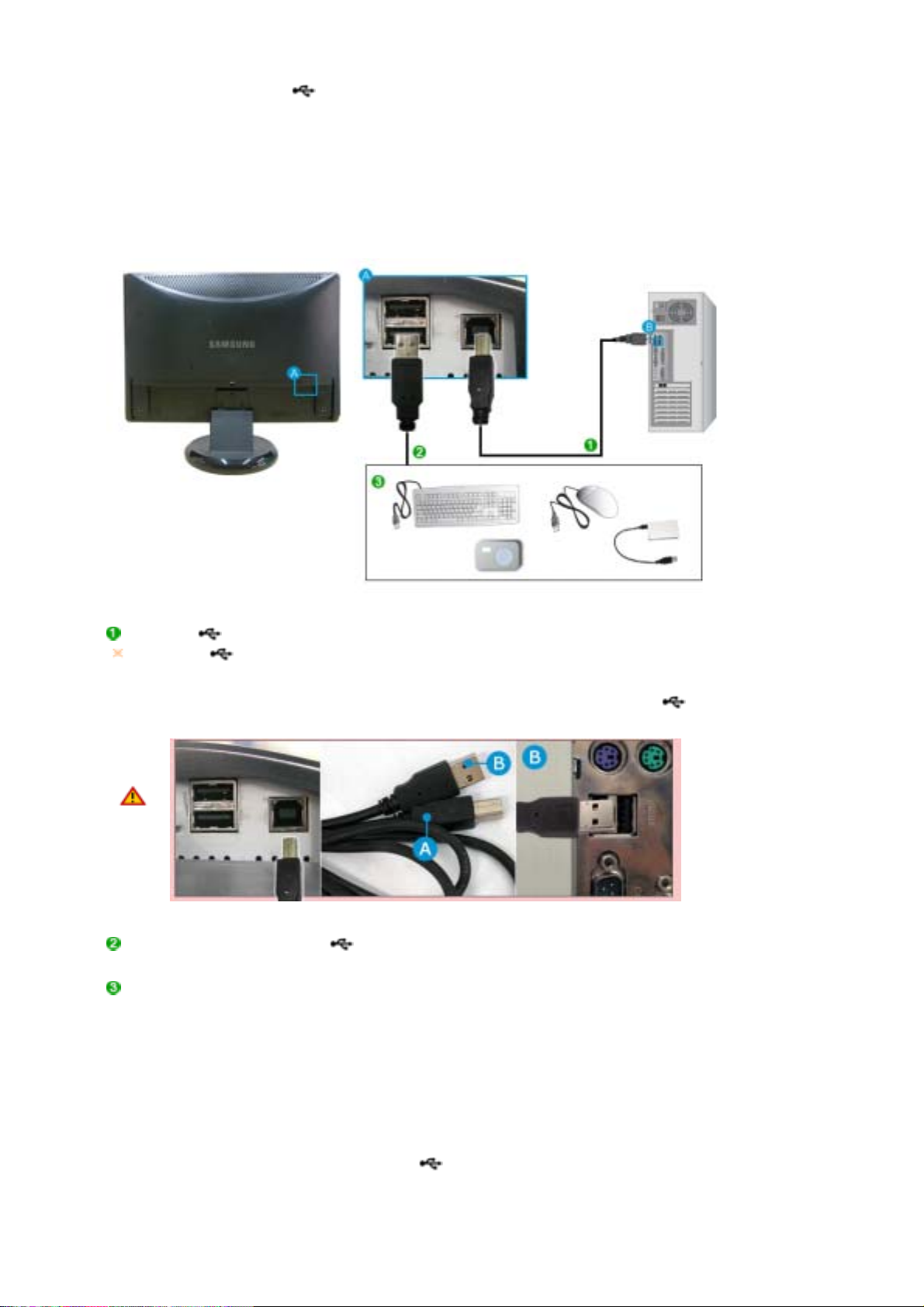
externa, ligando-o apenas à
do monitor e não ao PC.
DOWN
A USB port (porta USB) do monitor suporta High-Speed Certified USB 2,0.
Alta velocidade FVelocidade máxima Baixa velocidade
Velocidade de dados 480 Mbps 12 Mbps 1,5 Mbps
Consumo de energia
2,5W
(máx., por porta)
2,5W
(máx., por porta)
2,5W
(máx., por porta)
Ligue a porta
Para utilizar
do monitor e a porta USB do computador com o cabo USB.
UP
, é preciso ligar UP (Cabo Upstream ) ao PC.
DOWN
Utilize o cabo USB fornecido com este monitor para fazer a ligação entre a porta
UP do monitor e a porta USB de um computador.
Utilize o cabo USB para ligar a porta
do monitor USB e um dispositivo USB.
DOWN
Os procedimentos são idênticos aos utilizados para um dispositivo externo ligado ao PC
Pode ligar e utilizar um teclado e um rato.
{
{ Pode reproduzir um ficheiro num dispositivo multimédia.
(Exemplos de dispositivos multimédia: MP3, câmara digital, etc.)
Pode executar, mover, copiar ou eliminar os ficheiros no dispositivo de armazenamento.
{
(Exemplos de dispositivos de armazenamento: memória externa, cartão de memória, leitor de
memória, leitor MP3 tipo HDD, etc.)
{ Pode utilizar outros dispositivos USB que se possam ligar a um computador.
z
Quando ligar um dispositivo à porta DOWNdo monitor, ligue-o utilizando um
cabo adequado.
(Para comprar o cabo e os dispositivos externos, contacte o centro de assistência
técnica do produto correspondente.)
z
A empresa não se responsabiliza pelos problemas ou danos sofridos por um

dispositivo externo como consequência da utilização de um cabo de ligação não
autorizado.
z
Alguns produtos não estão em conformidade com a norma USB, o que pode
provocar avarias.
z
Se o dispositivo avariar mesmo estando ligado ao computador, contacte o centro de
assistência técnica do dispositivo/computador.
Monitor USB
Pode utilizar este produto como monitor bastando para isso ligar o cabo de alimentação e o cabo
USB ao seu PC.
Requisitos mínimos de hardware
1. Quando se liga (1) ou dois (2) USB monitores.
Requisitos mínimos de hardware: CPU com 1.2 GHz / 512 MB de memória
Ecrã: Um monitor pode suportar uma resolução de qualidade DVD em modo de ecrã completo.
(Pode não suportar uma velocidade de enquadramento suficiente durante a reprodução).
2. Quando se ligam três (3) USB monitores.
Requisitos mínimos de hardware: CPU com 1.8 GHz / 1 GB de memória
Ecrã: Um monitor pode suportar uma resolução de qualidade DVD em modo de ecrã completo.
3. Ligação do monitor: Vários ecrãs de 6 monitores
Requisitos mínimos de hardware: CPU com 1.6 GHz / 1 GB de memória
Ecrã: Um monitor pode suportar uma resolução de qualidade DVD em modo de ecrã completo.
Quando se liga em série
Pode ligar até quatro (4) monitores USB em série.
Quando se liga em paralelo
Pode ligar até seis (6) monitores USB em paralelo.
Quando se ligam dispositivos externos ao monitor USB, só pode ligar até quatro (4) dispositivos.
Instalação (automática e manual)
Instalar o monitor USB
Se ligar o monitor USB ao PC, este reconhece o monitor e aparece o assistente "Found New
Hardware", como se mostra na figura abaixo.
Certifique-se de que liga o cabo USB e começa a instalação depois de iniciar o PC.
z
A instalação automática demora cerca de um minuto. Se desligar o monitor ou retirar o cabo
z
USB no decorrer da instalação, pode causar problemas no PC e no Windows OS.
A resolução ideal para este monitor USB é 1680 x 1050.
z

Clique em "I Accept".
A instalação inicia-se automaticamente e aparece a janela de progresso de instalação, como se
mostra na figura abaixo
- Instalação
manual
Clique em "Next".
Se o controlador USB não for instalado automaticamente, introduza o CD USB
Monitor Install na unidade de CD-ROM do PC. Faça duplo clique em 'My Computer
on the Windows Desktop' e clique em 'User Manual (I:)'. O nome do volume do disco
de armazenamento amovível (por exemplo, E:, F:, G: ) pode variar de acordo com o
ambiente do computador.
Clique com o botão direito do rato e seleccione 'Open' no menu apresentado. Faça
duplo clique no ficheiro 'Setup' e aparece uma janela de progresso de instalação,
como se mostra na figura abaixo. Os passos seguintes são os mesmos da
instalação automática.
Seleccione "I accept the terms in the License Agreement" e clique em "Next".

Clique em "Install".
Clique em "Finish" para concluir a instalação.
Quando a instalação for concluída com êxito, aparece um ícone de monitor no tabuleiro do sistema
do ecrã e os dados do monitor USB aparecem no ecrã.
Quando concluir a instalação, configure as seguintes definições para utilizar vários monitores.
1. Clique com o botão direito em ‘Windows Desktop’ (Ambiente de trabalho do Windows) e
seleccione ‘Properties’ (Propriedades) do menu apresentado. A janela “Propriedades de
visualização” abre-se.
2. Seleccione o separador “Settings” (Programações). Aparece uma lista dos monitores USB

ligados.
3. O monitor Nº 2 aparece desactivado (pode aparecer activado). O monitor Nº 2 é um monitor
virtual que não pode ser utilizado. Assim, comece por ordenar os monitores activados, na
ordem pela qual são utilizados e passe o monitor Nº 2 na última posição.
Pode não ser exibido um monitor virtual na janela "Display Properties" (Propriedades de
Visualização).
Exemplo) Podem ser exibidos três ou quatro monitores na janela "Display Properties" (Propriedades
de Visualização), mesmo que só estejam ligados dois ou três monitores, respectivamente. Neste
caso, o segundo é um monitor virtual.
4. Clique no botão "OK".
Configurar os dados que aparecem no monitor USB
Quando a configuração do controlador do monitor USB terminar, é criado um ícone do monitor no
tabuleiro do sistema na parte inferior do ecrã.
Clique no ícone de monitor para fazer aparecer uma lista de monitores USB ligados.
Exemplo: a figura seguinte mostra quando dois monitores USB estão ligados.
Seleccione o monitor para o qual quer configurar as definições de visualização. Pode configurar as
definições "Screen Resolution", "Color Quality" e "Screen Rotation" para o monitor.

monitor.
Verificar a configuração
Após a instalação, pode verificar a configuração seguindo estes passos:
Clique com o botão direito do rato em ‘My Computer’ (O Meu Computador) e seleccione
‘Properties’ (Propriedades) – ‘System Properties’ (Propriedades do sistema) e escolha o
separador ‘Hardware’.
Clique em ‘Device Manager’ (Gestor de dispositivos).
É apresentada uma lista dos dispositivos instalados, como indicado na figura abaixo.

- As definições do ecrã inicial depois de instalar o programa
Modo aplicável: Modo alargado
Modo de posição: À direita do ecrã primário
Modo de rotação: 0°
Monitor USB – Limitações
OS suportado (Sistemas operativos)
Windows XP
- Service Pack 1 ou inferior: Não suportado
- Service Pack 2 ou posterior: Suportado
Windows 2000
- Service Pack 3 ou inferior: Não suportado
- Service Pack 4 ou posterior: Suportado
Windows Server 2003: Não suportado
Windows Vista: suportado (64 bits - não suportado)
Para verificar a informação no sistema operativo do PC, clique com o botão direito em ‘O meu computador’ no
‘Ambiente de trabalho’ do Windows e seleccione ‘Propriedades’ no menu apresentado. Verifique a informação
no separador ‘Geral’ da janela ‘Propriedades do sistema’.
1. Uma vez que este monitor USB é reconhecido como um dispositivo USB, não aparece o ecrã do DOS como
nos monitores gerais quando se liga um PC.
- Se quiser utilizar o seu monitor USB como Monitor Principal, ligue também um cabo D-Sub (para sinais
analógicos) ou um cabo DVI (para sinais digitais).
2.
Não pode utilizar o monitor USB para software usando a aceleração de hardware em 3D.
- Real Player (O modo de expansão não é suportado.)
- Para a maior parte dos jogos em 3D
- Programas executados com base em Direct X
3. Programas de filmes suportados
- Power DVD
- Win DVD(Versão 5 ou posterior.)
- Windows Media Player (É suportada a versão 10 ou posterior.)
- VLC
Este monitor não suporta o programa MagicTune.
4.
- A função MagicRotation pode não funcionar normalmente.
- Se o programa MagicTune estiver instalado no PC, pode não ser compatível com este monitor.
O monitor USB pode não funcionar normalmente com o USB 1.0.
5.
6.
Se ligar vários monitores USB, é apresentado um ecrã em branco enquanto o PC os reconhece.
Os ecrãs são apresentados nos monitores USB depois de o PC os ter reconhecido.
Se a placa gráfica do PC não suportar WDDM, o modo alargado pode não estar disponível no Windows
7.
Vista.
Exemplo: algumas versões de Matrox Card

Usar base
r
Montagem do Monito
Base rotativa
Monitor e Parte Inferior
Com ( ),pode rodar o monitor para esquerda e para a direita num ângulo de 350° para
que o possa utilizar longitudinalmente. A borracha por baixo da base impede que o
monitor deslize.
Se tentar rodar o monitor com o cabo eléctrico ligado, pode danificar o cabo eléctrico.
Ângulo de inclinação

Com ( ), pode ajustar o ângulo de inclinação entre 0° para a frente e 23° para trás até
encontrar o melhor ângulo de visão.
Colocar uma Base
É possível colocar uma placa para instalação interface compatível com VESA de 100 mm. por 100 mm.
neste monitor.
A. Monitor
B. Placa da instalação interface (Option)
Desligue seu monitor e desconecte sua tomada de potência (força).
Posicione o monitor LCD virado para baixo sobre uma superfície plana com um
amortecedor debaixo dele para proteger a tela.
Remova os quatro parafusos e depois remova a Estante do monitor LCD.
Alinhe a Placa de Instalação Interface nos furos na Placa de Instalação da Tampa
Traseira e fixe-a com os quatro parafusos fornecidos com a base do tipo com braço,
gancho instalado na parede e outras bases.

Não utilize parafusos com uma dimensão superior à normal, pois podem danificar o interior do
z
Monitor.
z No que se refere aos parafusos de montagem na parede que não respeitem as especificações
VESA para parafusos standard, o comprimento dos parafusos pode diferir em função das
especificações respectivas.
Não utilize parafusos que não respeitem as especificações VESA de parafusos standard. Não
z
aperte demais os parafusos, pois pode danificar o monitor ou fazer com que caia e provocar
ferimentos em alguém. A Samsung não se responsabiliza por este tipo de acidentes.
A Samsung não se responsabiliza por danos no produto ou ferimentos pessoais no caso de ser
z
utilizado um parafuso de montagem na parede sem ser VESA ou de um tipo não especificado
ou se o consumidor não respeitar as instruções de instalação do produto.
Para montar o monitor numa parede, deverá adquirir o kit de montagem na parede que lhe
z
permite montar o monitor a uma distância de pelo menos 10cm da superfície da parede.
z Contacte o Centro de Assistência da Samsung mais próximo para obter mais informações. A
Samsung Electronics não se responsabiliza por danos provocados pela utilização de uma base
que não a especificada.
z
Faça a montagem na parede de acordo com as normas internacionais.

Modelo
SyncMaster 226UX
Lista de Verificação
Antes de recorrer ao serviço de assistência, consulte a informação nesta secção para tentar resolver o
problema por si mesmo. Caso necessite mesmo de recorrer à assistência técnica, faça-o através do
número constante no documento de garantia, do número na secção de informação ou contacte o seu
Sintoma Lista de Verificação Soluçãos
Não consigo
ligar o monitor.
O cabo de
alimentação está
correctamente
ligado?
Consegue ver a
indicação "Verif. cabo
de sinal" no ecrã?
Se a corrente estiver
ligada, reinicie o
computador para ver
o ecrã inicial (ecrã de
início de sessão), que
pode ser visto.
representanter.
Verifique a ligação e alimentação do cabo.
(Ligado utilizando o cabo D-sub)
Verifique a ligação do cabo de sinais.
(Ligado utilizando o cabo DVI)
Se for apresentada uma mensagem (erro) no ecrã
quando o monitor estiver correctamente ligado, verifique
se o estado do monitor está definido como Analógico.
Prima o botão SOURCE para que o monitor verifique a
origem do sinal de entrada.
Se aparecer o ecrã inicial (ecrã de início de sessão),
inicie o computador no modo aplicável (o modo de
segurança para o Windows ME/2000/XP) e altere a
frequência da placa de vídeo.
(Consulte a secção Modos de apresentação
predefinidos.)
Se o ecrã inicial (ecrã de início de sessão) não aparecer,
contacte um centro de assistência ou o seu
representante.
Consegue ver a
indicação "Modo não
otimizado", "Modo
recomendado 1680 X
1050 60 Hz" no ecrã?
Esta mensagem aparece quando o sinal da placa de
vídeo excede a resolução e frequência máximas.
Ajuste a resolução e frequência máximas aplicáveis ao
monitor.
Se o monitor exceder WSXGA ou 75 Hz, será
apresentada uma mensagem "Modo não otimizado",
"Modo recomendado 1680 X 1050 60 Hz". Se o monitor
exceder 85 Hz, o monitor vai funcionar correctamente,
mas a mensagem "Modo não otimizado", " Modo
recomendado 1680 X 1050 60 Hz" é apresentada durante
um minuto e, em seguida, desaparece.
Altere para o modo recomendado durante este período
de um minuto.
(A mensagem será novamente apresentada se o sistema
for reiniciado.)

O ecrã não apresenta
qualquer imagem.
O indicador de
energia do monitor
está intermitente com
intervalos de 1
segundo?
O monitor está no modo PowerSaver(Poupança de
energia).
Prima uma tecla no teclado ou mova o rato para activar o
monitor e restaurar a imagem no ecrã.
Se continuar sem imagem, carregue no botão 'SOURCE'.
Depois, volte a carregar em qualquer tecla do teclado
para activar o monitor e para que a imagem reapareça no
ecrã.
Não vejo o OSD
(sistema de
apresentação no
ecrã)
O ecrã
apresenta cores
estranhas ou
apenas preto e
branco.
Ligou o monitor com
o cabo DVI?
Bloqueou o Menu
OSD para evitar
alterações?
O ecrã apresenta
apenas uma cor,
como se o utilizador
estivesse a olhar
para o ecrã através
de um papel de
celofane?
As cores do ecrã
tornaram-se
estranhas após a
execução de um
programa ou devido a
uma
incompatibilidade
entre aplicações?
A placa de vídeo está
correctamente
configurada?
Pode obter um ecrã em branco se iniciar o sistema antes
de ligar o cabo DVI ou desligar e, em seguida, ligar
novamente o cabo DVI enquanto o sistema está em
execução, uma vez que determinadas placas gráficas
não enviam sinais de vídeo.
Ligue o cabo DVI e, em seguida, reinicie o sistema.
Desbloqueie o OSD premindo o botão [MENU / ]
durante pelo menos 5 segundos.
Verifique a ligação do cabo de sinais.
Certifique-se de que a placa de vídeo está totalmente
inserida na respectiva ranhura.
Reinicie o computador.
Configure a placa de vídeo consultando o manual da
mesma.
De repente, o
ecrã tornou-se
assimétrico.
O ecrã está
desfocado ou
não é possível
ajustar o OSD.
O LED está
intermitente,
mas não há
imagens no
ecrã.
O ecrã apenas
apresenta 16
cores. As cores
alteraram-se
depois de se ter
mudado a placa
Mudou a placa de
Ajuste a posição e o tamanho consultando o OSD.
vídeo ou o
controlador?
Ajustou a resolução
ou a frequência do
monitor?
Ajuste a resolução e a frequência da placa de vídeo.
(Consulte a secção Modos de apresentação
predefinidos.)
O ecrã pode ficar desequilibrado devido ao ciclo dos sinais da placa de vídeo.
Reajuste a posição consultando os OSD.
Ajustou a resolução
ou a frequência do
monitor?
Quando se verifica a
Frequência de
Varredura no menu, a
frequência está
correctamente
Ajuste a resolução e a frequência da placa de vídeo.
(Consulte a secção Modos de apresentação
predefinidos.)
Ajuste a frequência correctamente consultando o manual
da placa de vídeo e a secção Modos de apresentação
predefinidos.
(A frequência máxima por resolução pode diferir de
produto para produto.)
definida?
As cores do Windows
estão correctamente
definidas?
Windows XP :
Defina a resolução em Painel de controlo → Aspecto e
temas → Visualização → Definições.
Windows ME/2000 :
Defina a resolução em Painel de controlo → Visualização

de vídeo.
Definições.
→
Aparece a
mensagem
"Monitor não
reconhecido,
monitor Plug &
Play (VESA
DDC)
localizado".
Kontroller når
MagicTune™
ikke fungerer
som den skal.
MagicTune™
virker ikke
ordentlig.
A placa de vídeo está
correctamente
Configure a placa de vídeo consultando o manual da
mesma.
configurada?
Instalou o controlador
do monitor?
Consulte o manual da
placa de vídeo para
Instale o controlador do monitor de acordo com as
Instruções de Instalação do Controlador.
Instale o controlador do monitor de acordo com as
Instruções de Instalação do Controlador.
ver se a função Plug
& Play (VESA DDC)
tem suporte.
Funksjonen
MagicTune™ finnes
kun på PC (VGA)
med Window OS som
støtter Plug and Play.
* For å sjekke om din PC er tilgjengelig for funksjonen
MagicTune™, går du fram på følgende måte (Når
Windows er XP) ;
Kontrollpanel → Ytelse og vedlikehold → System →
Maskinvare → Enhetsbehandling → Skjermer → Når du
har slettet Plug and Play-skjerm, finner du 'Plug and Play-
skjerm' ved å søke etter ny maskinvare.
MagicTune™ er et tilleggsprogram for skjermen. Enkelte
grafikkort har kanskje ikke støtte for din skjerm. Hvis du
har problemer med grafikkortet, kan du gå til vårt
webområde der du finner en liste over kompatible
skjermkort.
http://www.samsung.com/monitor/magictune.
Har du byttet PC eller
grafikkort?
Last ned det nyeste programmet. Programmet kan lastes
ned fra http://www.samsung.com/monitor/magictune.
Instalou o programa? Reinicie o computador depois de instalar o programa pela
primeira vez. Se já estiver instalada uma cópia do
programa, remova-a, reinicie o computador e volte a
instalar o programa. Depois de instalar ou remover o
programa, é necessário reiniciar o computador para que
funcione normalmente.
Gå til vårt webområde og last ned installasjonsprogrammet for MagicTune™ MAC.
USB Lista de verificação dos monitores
Sintoma Lista de Verificação Soluçãos
Não aparece
qualquer imagem
no ecrã. Não
consigo ligar o
monitor.
Se ligar e desligar o
monitor USB rápida e
repetidamente, este
pode não funcionar
normalmente.
O seu monitor USB é reconhecido pelo PC como um
dispositivo USB normal. Como tal, consulte a
informação de resolução de problemas dos
dispositivos USB, visitando o site de apoio ao cliente
da Microsoft. ( www.microsoft.com - Support )
1. Clique com o botão direito do rato em My Computer
(O meu computador) e clique em Properties
(Propriedades).
2. Aparece o Gestor de dispositivos.
3. No menu “Acção”, clique em “Scan for hardware
changes (Procurar alterações de hardware)”. Reinicie
o PC.
O ecrã do monitor
USB bloqueia.
Verifique a definição
‘Aceleração do
Hardware’ para o
monitor USB na
Defina o valor de ‘Aceleração do Hardware’ para
‘Máximo’.
Para mais informações sobre como configurar as
definições, clique aqui.
janela ‘Propriedades
de visualização’.
1. Clique com o botão direito do rato no ‘Ambiente de
trabalho do Windows’ e clique em ‘Propriedades’.
2. Aparece a janela “Propriedades de
visualização”.Seleccione o separador “Definições” e
clique em “Avançadas”.
3. Se aparecer a janela “Propriedades” para o monitor,

seleccione o separador “Resolução de
problemas”.Mova o selector de “Aceleração do
hardware” para “Máximo”.)
O meu monitor
USB está ligado
mas o ecrã está em
branco.
O meu computador
está ligado e o LED
está a piscar. No
entanto, o monitor
mostra apenas um
ecrã em branco.
Caso surjam problemas com o monitor, verifique os seguintes itens.
Verifique se o cabo de alimentação e o cabo estão correctamente ligados ao computador.
Verifique se, ao reiniciar, o computador emite um sinal sonoro mais de 3 vezes.
(Se o fizer, solicite uma operação pós-assistência para a motherboard do computador.)
Se instalou uma nova placa de vídeo ou se montou o PC, verifique se instalou o controlador do
adaptador (de vídeo) e o controlador do monitor.
Verifique se o rácio de leitura do ecrã de vídeo está definido para 56 Hz ~75 Hz.
(Ao utilizar a máxima resolução, não exceda os 60 Hz.)
Se tiver problemas com a instalação do controlador do adaptador (de vídeo), inicie o computador no
modo de segurança, remova o adaptador de vídeo em "Painel de controlo → Sistema → Gestor de
dispositivos" e, em seguida, reinicie o computador para reinstalar o controlador do adaptador (de
vídeo).
Se os problemas forem recorrentes, contacte um centro de assistência autorizado.
Consegue executar o
programa de
instalação automática
com o monitor USB
ligado?
Verifique se o cabo
USB está ligado de
forma correcta.
Verifique se o
computador está no
modo de hibernação
(o monitor desliga-se).
Verifica a sua conta de utilizador no Painel de
controlo.
1. Clique em Iniciar – Painel de controlo – Contas de
utilizador – Alterar uma conta – Admin: Administrador
do computador – Alterar o meu tipo de conta. Na
janela que aparece, deve seleccionar o administrador
do computador (Administrador avançado ou superior).
- Para computadores com o Windows XP.
2. Defina o seu tipo de conta como indicado acima.
Depois ligue e desligue o botão Power existente na
parte da frente do monitor ou volte a ligar o cabo USB
anteriormente ligado ao monitor. Se o problema se
mantiver, instale o “Controlador de Instalação do
Monitor USB” (USB Monitor Installation Driver)
presente no CD fornecido. Para obter mais
informações, consulte a secção do Manual de
instalação.
3. Quando a instalação estiver concluída, reinicie o
PC.
Volte a ligar o cabo USB.
Mova o rato ou carregue numa tecla para voltar a
aparecer o ecrã.
P & R
Pergunat Resposta
Como posso alterar a frequência? Pode alterar a frequência reconfigurando a placa de vídeo.
Como posso ajustar a resolução? Windows XP :
Repare que o suporte da placa de vídeo pode variar,
consoante a versão do controlador utilizado.
(Para mais detalhes, consulte os manuais do computador ou
da placa de vídeo.)
Defina a resolução em Painel de controlo → Aspecto e
temas → Visualização → Definições.
Windows ME/2000 :

Defina a resolução em Painel de controlo → Visualização →
Definições.
Para mais detalhes, contacte o fabricante da placa de
vídeo.
Como posso definir a função de
poupança de energia?
Como posso limpar a caixa
exterior/Painel LCD?
Como posso remover totalmente o
“Programa de Instalação do Monitor
USB”?
Não há resposta quando faço clique
com o botão direito do rato em
“Samsung UbiSunc (P:) (monitor USB)”
na janela “O meu computador” e clico
em “Ejectar” no menu apresentado.
Windows XP :
Defina a resolução em Painel de controlo → Aspecto e
temas → Visualização → Protecção de ecrã.
Defina a função em BIOS-SETUP do computador.
Windows ME/2000 :
Defina a resolução em Painel de controlo → Visualização →
Protecção de ecrã.
Defina a função em BIOS-SETUP do computador.
Consulte o Manual do Windows/Computador.
Desligue o cabo de alimentação e limpe o monitor com um
pano macio, utilizando uma solução de limpeza ou
simplesmente água.
Não deixe resíduos do detergente nem risque a caixa. Não
deixe que a água penetre no monitor. ergent nor scratch the
case.
1. Clique em “Adicionar/Remover programas” em “Painel de
controlo”. É apresentada uma lista de “Programas
instalados”.
2. Seleccione ‘Samsung UbiSync Monitor’ a partir da lista e
clique em “Remover”.
Embora o monitor USB seja reconhecido como uma unidade
pelo PC, foi concebido de forma a que o menu de contexto
normalmente apresentado, quando clicar com o botão direito
do rato na janela “O meu computador”, não funciona.
O tamanho do ecrã do monitor USB é
maior do que o tamanho do monitor
real.
O tamanho do ecrã do monitor USB é
mais pequeno do que o tamanho do
monitor real. O ecrã está centrado no
monitor.
Desliguei o monitor USB mas o PC
mantém a informação sobre o monitor
antigo na janela Propriedades de
visualização.
Os ícones e as fotografias estão
distorcidos ou danificados no modo
Clonar (monitor USB).
Como posso clonar ou alargar o modo
de ecrã?
Se o monitor primário tem uma resolução elevada, os ecrãs
são expandidos para além da resolução recomendada no
modo Clonar (monitor USB). (Resolução recomendada: 1680
X 1050)
Se o monitor primário tem uma resolução elevada, os ecrãs
são mais pequenos que a resolução recomendada no modo
Clonar (monitor USB). (Resolução recomendada: 1680 X
1050)
Os monitores USB estão desactivados, pois não estão
ligados à corrente ou os respectivos cabos USB estão
desligados. Para remover esta informação, tem de remover
o programa ‘Samsung Ubisync Monitor’ de
‘Adicionar/Remover programas’ no ‘Painel de controlo’.
Se remover o programa, não poderá utilizar os monitores
USB ligados. Se quiser voltar a utilizar o monitor USB, terá
de configurar novamente o programa de instalação.
Isto ocorre, porque o Windows não envia a informação de
ecrã actualizada para o modo Clone quando o modo
Alargado está activo num único PC.
Recomenda-se a utilização do monitor no modo Alargado.
Abra a janela “Propriedades de visualização” e seleccione o
separador “Definições”.Configure o modo de ecrã no
separador “Definições”.
- Para mais informações, clique aqui.
Para mais informações sobre como configurar as definições,
clique aqui.

Teste automático
V
Verificação através da função de teste automático | Mensagens de aviso | Ambiente | Sugestão Útil
Existe a função de teste automático que lhe permite verificar o correcto funcionamento do monitor.
erificação através da função de teste automático
Desligue o computador e o monitor.
Retire o cabo de vídeo da parte de trás do computador.
Ligue o monitor.
Se o monitor estiver a funcionar correctamente, aparece uma caixa na figura abaixo.
Esta caixa aparece durante o funcionamento normal, se o cabo de vídeo se desligar ou ficar
danificado.
Desligue o monitor e volte a ligar o cabo de vídeo. Depois, ligue o computador e o monitor.
Se o ecrã do monitor permanece em branco depois de executar o procedimento anterior, verifique o
controlador de vídeo e o sistema do computador. O monitor está a funcionar correctamente.
Mensagens de aviso
Se o sinal de entrada não estiver em bom estado, aparece uma mensagem no ecrã ou o ecrã fica em
branco, apesar de o LED do indicador de energia continuar aceso. A mensagem pode indicar que o
monitor está fora de sincronismo ou que tem de verificar o cabo de sinais
Ambiente
A localização e posição do monitor pode influenciar a qualidade e outras funções do monitor.
Se existirem colunas woofer próximo do monitor, desligue o woofer e coloque-o noutra sala.
Remova todos os dispositivos electrónicos, tais como rádios, ventiladores, relógios e telefones,
que estejam a 1 metro do monitor.
Sugestão Útil
Um monitor recria sinais visuais recebidos do PC. Por isso, se o PC ou a placa de vídeo apresentam
problemas, podem fazer com que o monitor fique em branco, tenha má coloração, ruído, esteja fora
de sincronismo, etc. Nesse caso, verifique primeiro a origem do problema e, em seguida, contacte um
centro de assistência ou o seu representante.
Ajuizar sobre o estado de funcionamento do monitor
Se o ecrã não apresenta qualquer imagem ou se surgir a mensagem "Modo não otimizado", "Modo
recomendado 1680 X 1050 60 Hz", desligue o cabo do computador enquanto o monitor ainda está
ligado.
Se o ecrã apresenta uma mensagem ou se ficar branco, significa que o monitor está em perfeitas
condições de funcionamento.
Nesse caso, verifique possíveis problemas no computador.

